1、打开美图秀秀这款软件,进入美图秀秀的操作界面,如图所示:
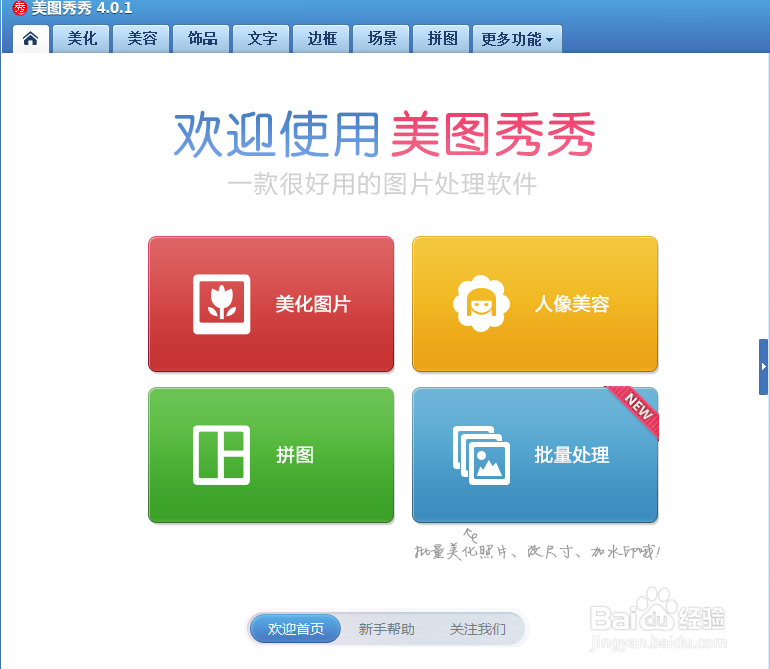
2、在该界面内找到打开选项,如图所示:
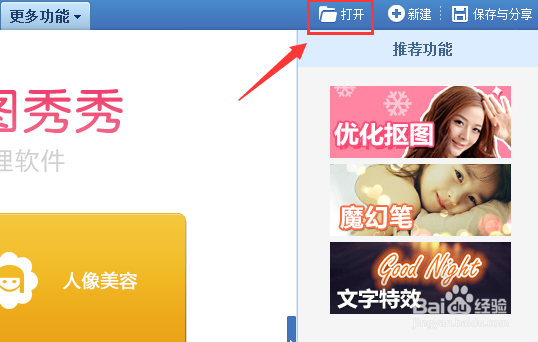
3、点击打开选项,弹出打开一张图片对话框,如图所示:

4、在该对话框内找到我们需要编辑的图片,点击打开进入图片编辑操作界面,如图所示:
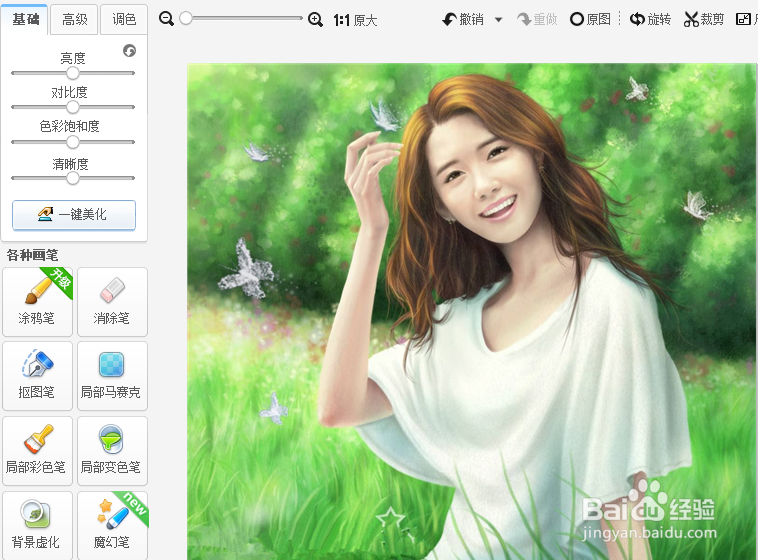
5、在该界面内找到LOMO选项,如图所示:

6、点击LOMO选项,在其内找到哥特风选项,如图所示:
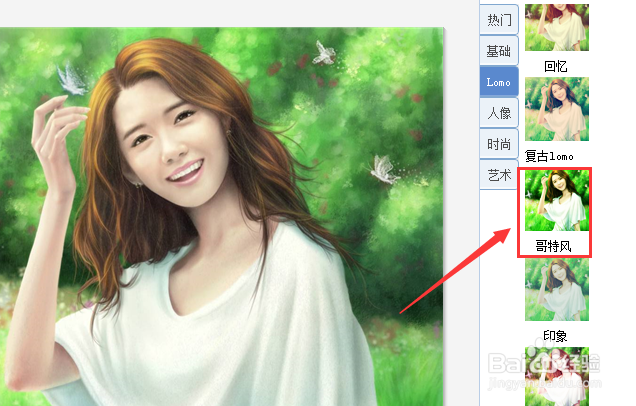
7、点击哥特风选项,我们的图片自动添加该效果,最后的图片效果如图所示:

时间:2024-10-13 16:09:21
1、打开美图秀秀这款软件,进入美图秀秀的操作界面,如图所示:
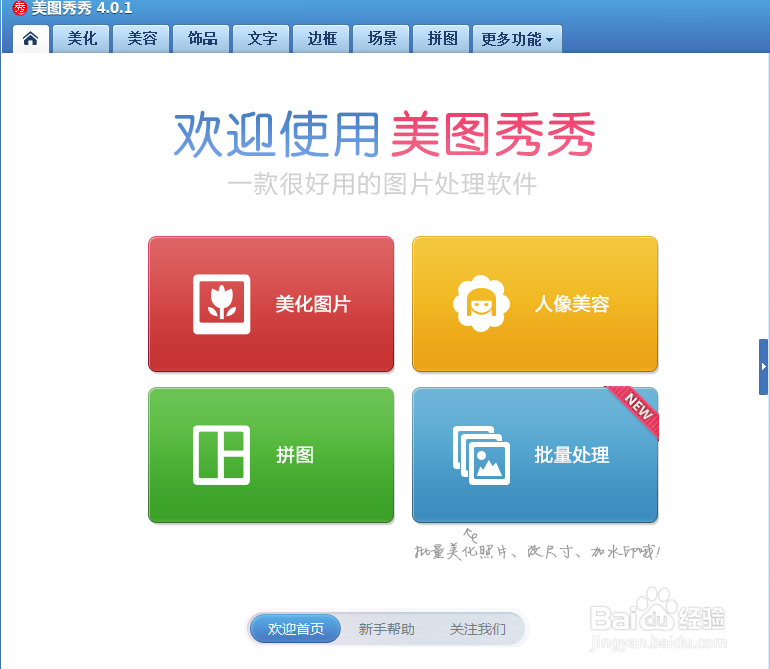
2、在该界面内找到打开选项,如图所示:
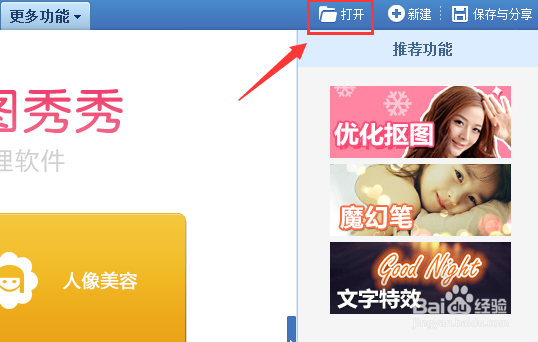
3、点击打开选项,弹出打开一张图片对话框,如图所示:

4、在该对话框内找到我们需要编辑的图片,点击打开进入图片编辑操作界面,如图所示:
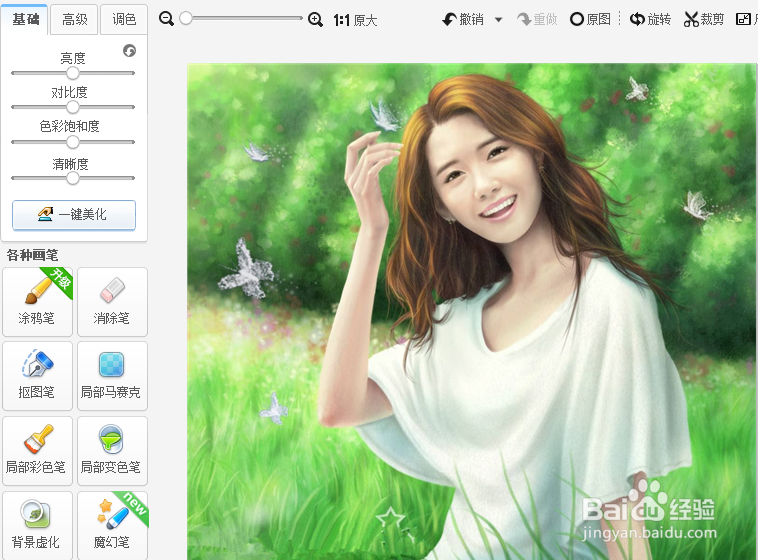
5、在该界面内找到LOMO选项,如图所示:

6、点击LOMO选项,在其内找到哥特风选项,如图所示:
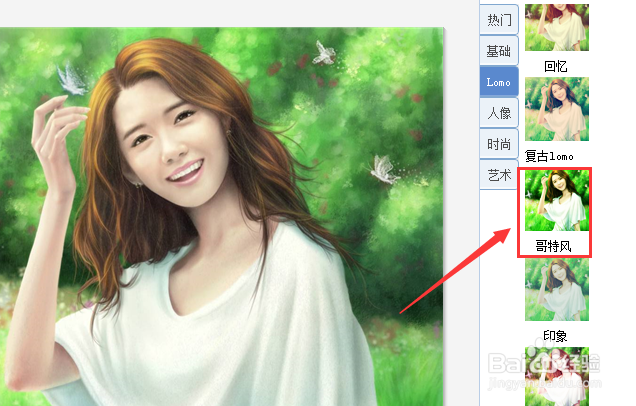
7、点击哥特风选项,我们的图片自动添加该效果,最后的图片效果如图所示:

